أفضل 7 برامج مجانية لأدوات لقطة شاشة Mac لالتقاط شاشة Mac
صحيح أنه يمكنك التقاط لقطة شاشة على Mac بالضغط على مفاتيح Shift و Command و 3/4/5/6 على لوحة المفاتيح. نتيجة لذلك ، يمكنك التقاط شاشة جهاز Mac الخاص بك بسرعة عبر اختصارات لوحة المفاتيح. نظرًا لوجود مجموعات مفاتيح معدة مسبقًا لالتقاط أي جزء على جهاز Mac ، فلماذا لا تزال بحاجة إلى أداة لقطة شاشة لنظام التشغيل Mac؟
السبب الرئيسي هو أنه لا يمكنك الحصول على أدوات الرسم والميزات المتقدمة الأخرى من ميزة لقطة شاشة Mac المباشرة. سيحفظ Mac لقطة الشاشة بتنسيق PNG افتراضيًا. تحتاج إلى استخدام محول الصور لتغيير تنسيق لقطة الشاشة. في كثير من الحالات، أداة قص لنظام التشغيل Mac حقا يساعد.
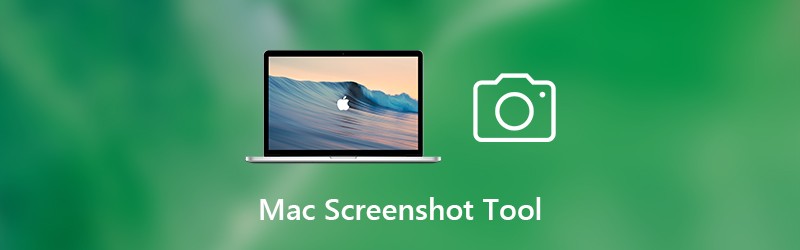

الجزء 1: أفضل 7 أفضل أدوات لقطة شاشة مجانية لنظام التشغيل Mac
لالتقاط لقطة شاشة على جهاز Mac بدون لوحة مفاتيح ، يمكنك إلقاء نظرة على الفقرات التالية. إليك أفضل 10 أدوات لقطة شاشة لنظام التشغيل Mac مجانًا لاستخدامها في عام 2020.
أعلى 1: مسجل شاشة Vidmore
توجد أداة لقطة شاشة مجانية مدمجة لنظام التشغيل Mac بتنسيق مسجل شاشة فيدمور. لا بأس إذا لم تحصل على النسخة الكاملة أو حتى تسجل حسابًا. يمكنك التقاط لقطة شاشة Mac للشاشة بأكملها أو نافذة واحدة. يوفر برنامج التقاط لقطة شاشة Mac أدوات رسم في الوقت الفعلي. وبالتالي ، يمكنك التأكيد على النقطة الأساسية ورسم أي شيء على لقطة الشاشة مباشرة. سيتم حفظ لقطة الشاشة بتنسيق PNG أو JPG أو JPEG أو BMP أو GIF أو TIFF بناءً على حاجتك.
الخصائص الرئيسية:
- التقاط شاشة Mac بملء الشاشة أو نافذة المتصفح.
- احفظ صورة لقطة شاشة Mac بصيغة PNG أو JPG أو JPEG أو BMP أو GIF أو TIFF.
- أضف المستطيل والقطع الناقص والخط والسهم والشرح والنص والمزيد بأي حجم ولون إلى لقطة الشاشة الخاصة بك.
- آمن ونظيف ومجاني تمامًا للاستخدام. لا تسجيل أو شراء مخفي.
- يعمل برنامج لقطة شاشة Mac المجاني مع نظام التشغيل Mac OS X 10.10 أو أعلى.

أعلى 2: لايت شوت
Lightshot هي أداة لقطة شاشة مجانية لنظام التشغيل Mac. يمكنك تحديد أي منطقة على جهاز كمبيوتر Mac الخاص بك لالتقاطها. لاحقًا ، يمكنك مشاركة لقطة الشاشة عبر الإنترنت مباشرةً.
الايجابيات:
- التقط لقطة شاشة على جهاز Mac بأي حجم شاشة.
- قم بتحميل لقطة شاشة Mac الخاصة بك على الخادم أو احصل على رابطها المختصر للمشاركة.
- استخدم المحرر عبر الإنترنت لتحرير لقطات الشاشة على Mac. (جد أكثر محرر الفيديو هنا)
سلبيات:
- قد يغلق Lighthot فجأة.
- لا تعمل وظيفة النسخ في Lightshot.
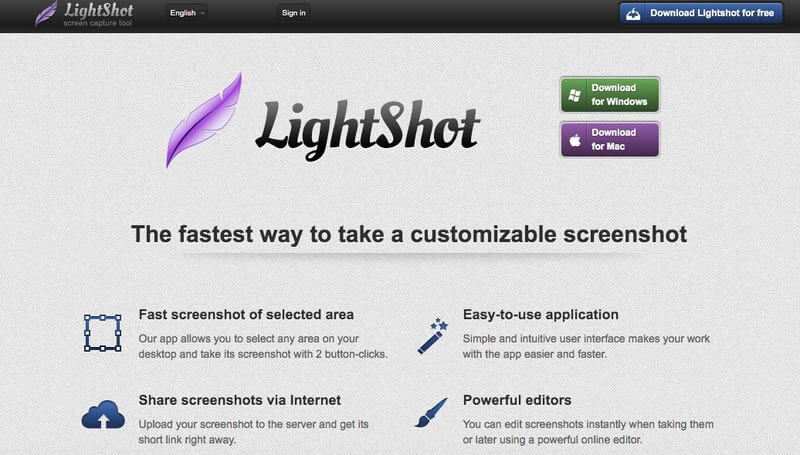
أعلى 3: لاذع
يمكنك التقاط أي جزء من جهاز كمبيوتر Mac الخاص بك باستخدام Snappy تلقائيًا. تتيح أداة لقطة الشاشة المجانية لنظام التشغيل Mac للمستخدمين التعليق على صورة لقطة الشاشة وتغيير حجمها وتخصيصها. علاوة على ذلك ، يمكنك تنظيم والتعاون ومشاركة لقطة شاشة Mac داخل Snappy على Mac.
الايجابيات:
- احصل على شاشة Mac من خلال الرسم أو الاختصارات.
- اجمع اللقطات المخزنة على Mac وقم بتنظيمها جيدًا.
- شارك لقطات الشاشة على Facebook و Twitter و Dropbox والبريد الإلكتروني والمزيد.
سلبيات:
- تفتقر إلى ميزات التحرير.
- Snappy يصبح عربات التي تجرها الدواب تماما.
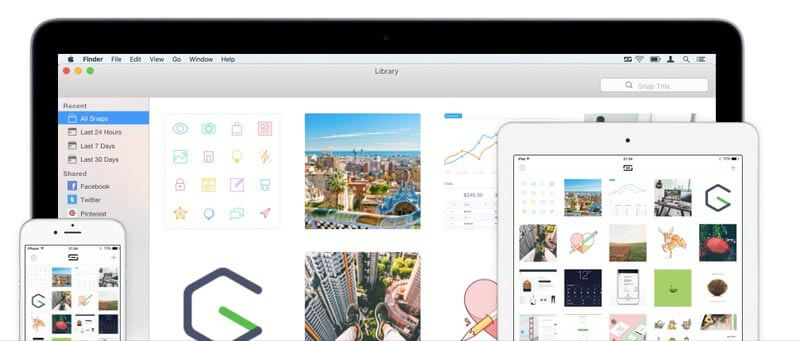
قد ترغب في معرفة: كيفية تسجيل الصوت على جهاز Mac
أعلى 4: Skitch
Skitch هي لقطة شاشة مجانية لنظام التشغيل Mac تعمل مع Evernote. إذا كنت تعمل في مجال التقاط لقطات شاشة لفريقك ، فيمكن أن يكون Skitch رفيقك الجيد.
الايجابيات:
- التقط لقطة شاشة وحددها وأرسلها على Mac.
- أضف نصًا وشكلًا وارسم على صورة لقطة الشاشة.
- طمس المناطق المحجوبة.
سلبيات:
- Skitch يتعطل ويتجمد في نصف الوقت.
- لا تزال بحاجة إلى تحسين واجهة المستخدم.
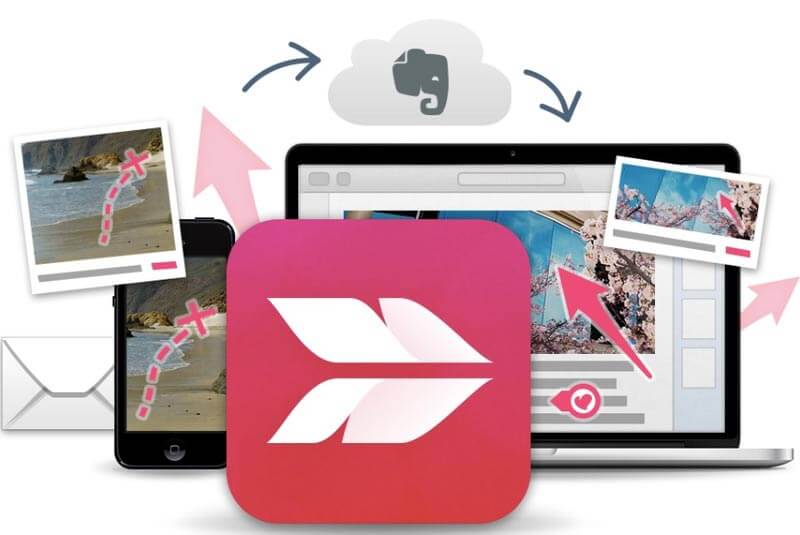
أعلى 5: تسجيل
Recordit هي أداة screencast تستند إلى GIF لنظام التشغيل Mac مجانًا. يمكنك أيضًا تثبيت البرنامج المساعد Recordit لالتقاط لقطة شاشة بسرعة على جهاز كمبيوتر Mac.
الايجابيات:
- استخدم مفاتيح الاختصار لالتقاط لقطة شاشة على نظام Mac.
- احصل على مساحة تخزين سحابية مجانية للقطات الشاشة.
- توفير خيارات تحميل ومشاركة متعددة.
سلبيات:
- نسخة مجانية Recordit محدودة.
- تتطلب اتصال إنترنت مستقر.
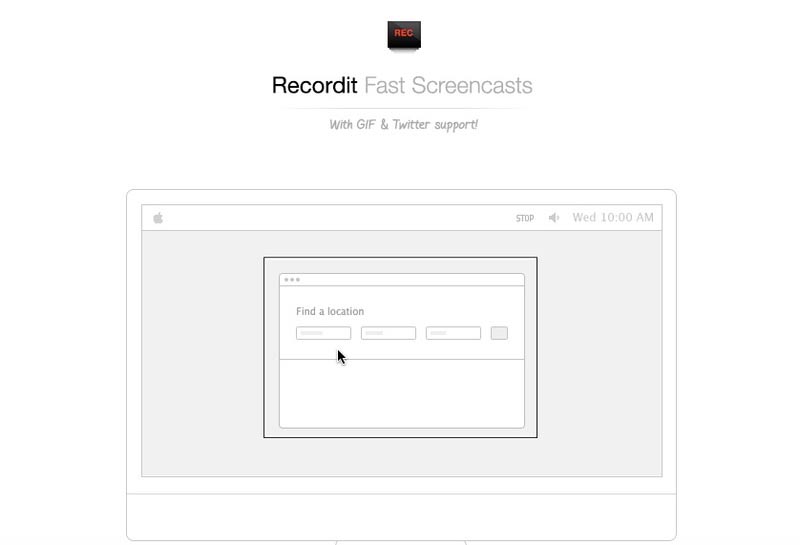
أعلى 6: سناجيت
يقدم TechSmith Snagit الإصدار التجريبي المجاني لالتقاط الشاشة والتسجيل على Mac. يمكنك التقاط عملية وإضافة أدوات رسم لما تراه على شاشة Mac.
الايجابيات:
- ارسم على لقطة شاشة Mac باستخدام أدوات الترميز والتعليقات التوضيحية.
- تحويل لقطات شاشة Mac إلى رسومات مبسطة.
- احصل على ميزة مشاركة الملفات المباشرة.
سلبيات:
- يستمر الإصدار التجريبي المجاني من Snagit لمدة 15 يومًا فقط.
- نسخة Snagit الكاملة باهظة الثمن.
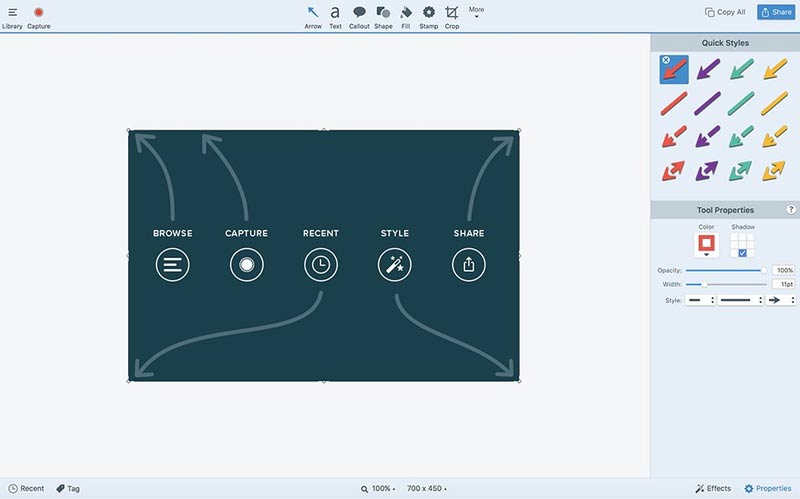
أعلى 7: Monosnap
Monosnap هي أداة لقطة شاشة مجانية على الإنترنت. يمكنك التقاط لقطات شاشة على جهاز Mac بشاشة كاملة أو منطقة مخصصة أو نافذة. إذا كنت ترغب في تعديل وإضافة التعليقات التوضيحية ، فأنت بحاجة إلى تسجيل حساب المستخدم الخاص به أولاً.
الايجابيات:
- قم بتمييز لقطة الشاشة باستخدام أدوات رسم متعددة.
- استخدم أداة التعتيم لإخفاء المعلومات الحساسة في لقطة الشاشة.
- مشاركة لقطة شاشة Mac على Twitter و Facebook و Google Drive و Dropbox وما إلى ذلك.
سلبيات:
- Monosnap تحصل على أخطاء مع إصدارات نظام التشغيل الجديدة.
- تحتاج إلى الدفع لفتح خدمات الجهات الخارجية.
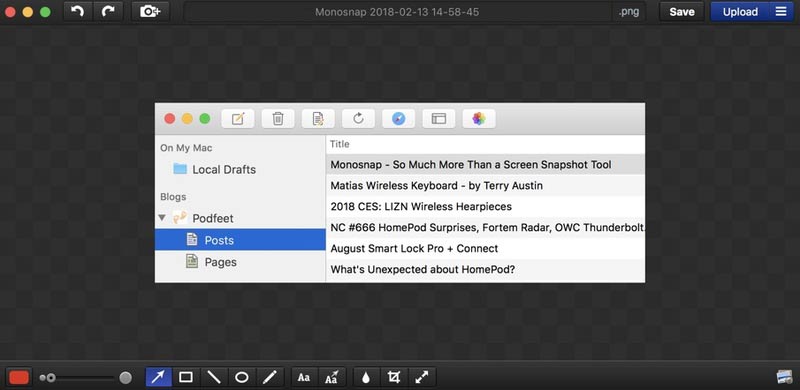
الجزء 2: أسئلة وأجوبة حول أداة لقطة شاشة ماك
أين يتم حفظ لقطات الشاشة على جهاز Mac؟
إذا قمت بالتقاط شاشة Mac باستخدام اختصارات رسمية ، فسيتم حفظ لقطة الشاشة الخاصة بك على سطح المكتب بشكل افتراضي. بالنسبة لمستخدمي macOS Mojave ، يمكنك تغيير مجلد وجهة لقطة الشاشة الافتراضي. فقط توجه إلى خيارات في ال لقطة شاشة تطبيق.
هل معاينة برنامج لقطة الشاشة المخفية لنظام التشغيل Mac؟
نعم. هناك خد لقطة للشاشة ميزة في المعاينة. يمكنك التقاط الشاشة على ملف PDF أو صورة في المعاينة على Mac مجانًا.
هل يمكن للموقع معرفة ما إذا كنت لقطة شاشة؟
لا. لا يُسمح للمتصفح باكتشاف ما إذا كان المستخدمون يستخدمون أداة لقطة شاشة Mac أم لا. لقطات الشاشة الخاصة بك لا يمكن تتبعها.
في الواقع ، يمكنك استخدام أي تطبيق لقطة شاشة لـ التقاط شاشة ماك بتنسيق JPG وتنسيقات أخرى. كما أنه مدعوم لنسخ ولصق لقطة شاشة Mac في الحافظة. ما الذي يمكن أن يكون أفضل أداة لقطة شاشة مجانية لنظام التشغيل Mac؟ لا تتردد في مشاركتنا.


